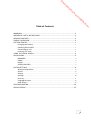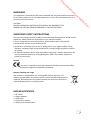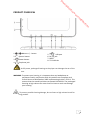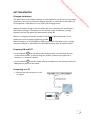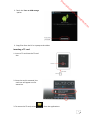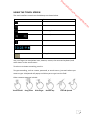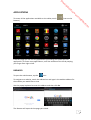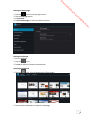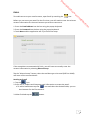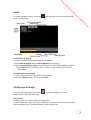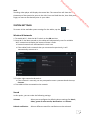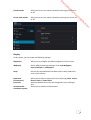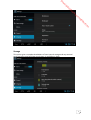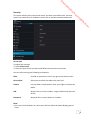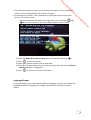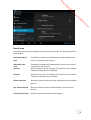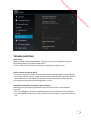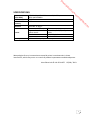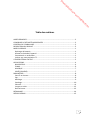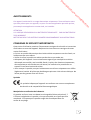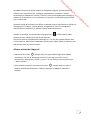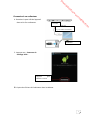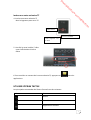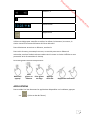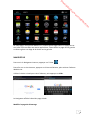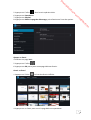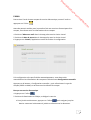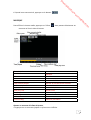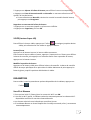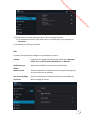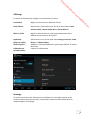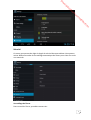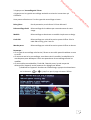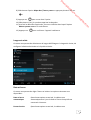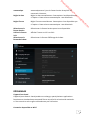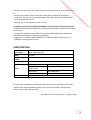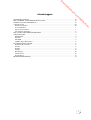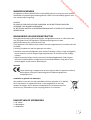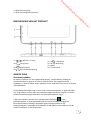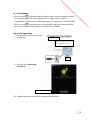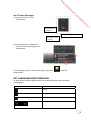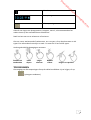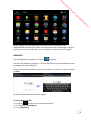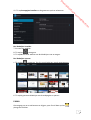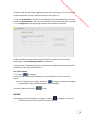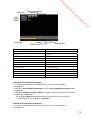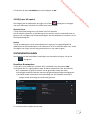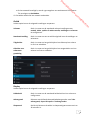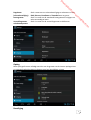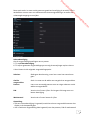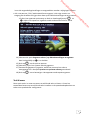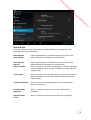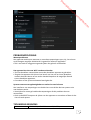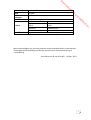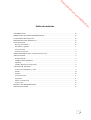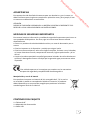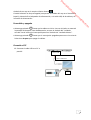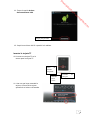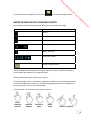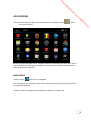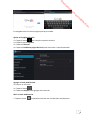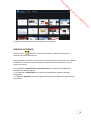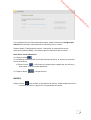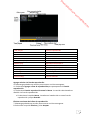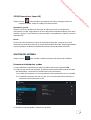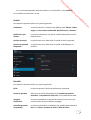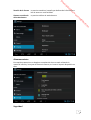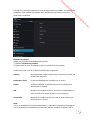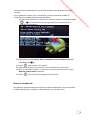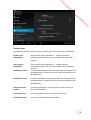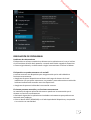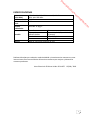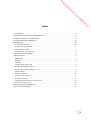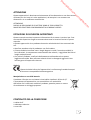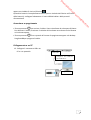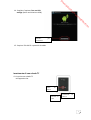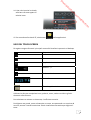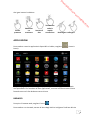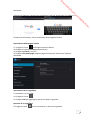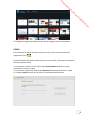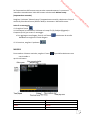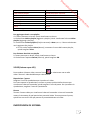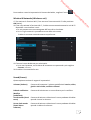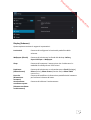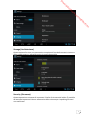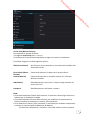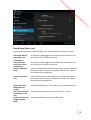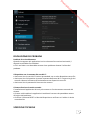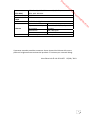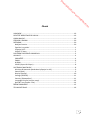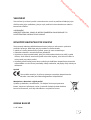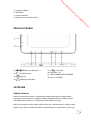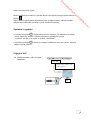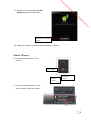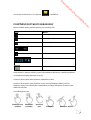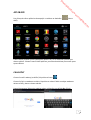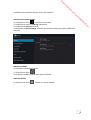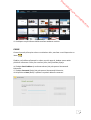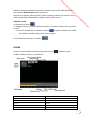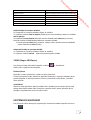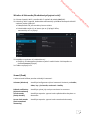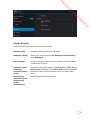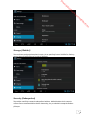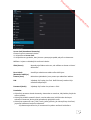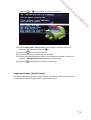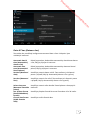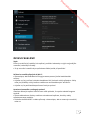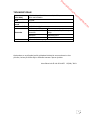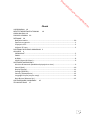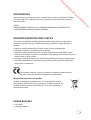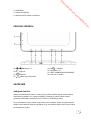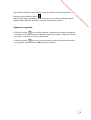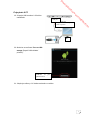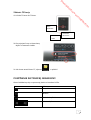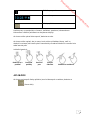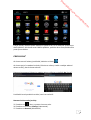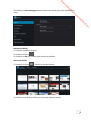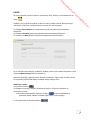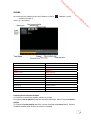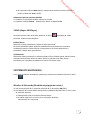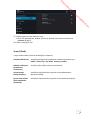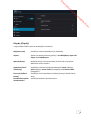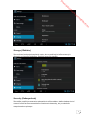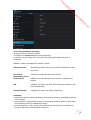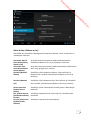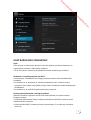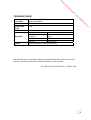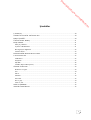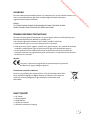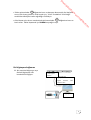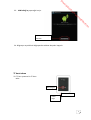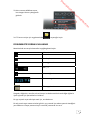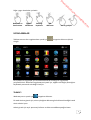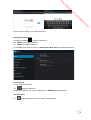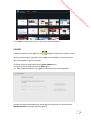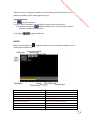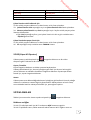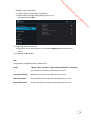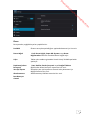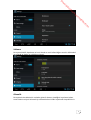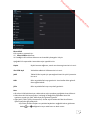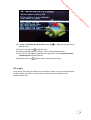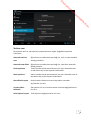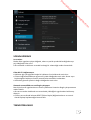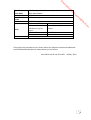La pagina si sta caricando...
La pagina si sta caricando...
La pagina si sta caricando...
La pagina si sta caricando...
La pagina si sta caricando...
La pagina si sta caricando...
La pagina si sta caricando...
La pagina si sta caricando...
La pagina si sta caricando...
La pagina si sta caricando...
La pagina si sta caricando...
La pagina si sta caricando...
La pagina si sta caricando...
La pagina si sta caricando...
La pagina si sta caricando...
La pagina si sta caricando...
La pagina si sta caricando...
La pagina si sta caricando...
La pagina si sta caricando...
La pagina si sta caricando...
La pagina si sta caricando...
La pagina si sta caricando...
La pagina si sta caricando...
La pagina si sta caricando...
La pagina si sta caricando...
La pagina si sta caricando...
La pagina si sta caricando...
La pagina si sta caricando...
La pagina si sta caricando...
La pagina si sta caricando...
La pagina si sta caricando...
La pagina si sta caricando...
La pagina si sta caricando...
La pagina si sta caricando...
La pagina si sta caricando...
La pagina si sta caricando...
La pagina si sta caricando...
La pagina si sta caricando...
La pagina si sta caricando...
La pagina si sta caricando...
La pagina si sta caricando...
La pagina si sta caricando...
La pagina si sta caricando...
La pagina si sta caricando...
La pagina si sta caricando...
La pagina si sta caricando...
La pagina si sta caricando...
La pagina si sta caricando...
La pagina si sta caricando...
La pagina si sta caricando...
La pagina si sta caricando...
La pagina si sta caricando...
La pagina si sta caricando...
La pagina si sta caricando...
La pagina si sta caricando...
La pagina si sta caricando...
La pagina si sta caricando...
La pagina si sta caricando...
La pagina si sta caricando...
La pagina si sta caricando...
La pagina si sta caricando...
La pagina si sta caricando...
La pagina si sta caricando...
La pagina si sta caricando...
La pagina si sta caricando...
La pagina si sta caricando...
La pagina si sta caricando...
La pagina si sta caricando...
La pagina si sta caricando...
La pagina si sta caricando...
La pagina si sta caricando...
La pagina si sta caricando...
La pagina si sta caricando...
La pagina si sta caricando...
La pagina si sta caricando...
La pagina si sta caricando...
La pagina si sta caricando...
La pagina si sta caricando...
La pagina si sta caricando...

18
Indice
ATTENZIONE ................................................................................................................................ 19
ISTRUZIONI DI SICUREZZA IMPORTANTI ............................................................................. 19
CONTENUTO DELLA CONFEZIONE ........................................................................................ 19
PANORAMICA DEL PRODOTTO ................................................................................................ 20
PRIMI PASSI .................................................................................................................................. 20
Ricarica della batteria .................................................................................................................. 20
Accensione e spegnimento ............................................................................................................ 1
Collegamento a un PC ................................................................................................................... 1
Inserimento di una scheda TF ....................................................................................................... 2
USO DEL TOUCH SCREEN ........................................................................................................... 3
APPLICAZIONI ............................................................................................................................... 4
BROWSER ................................................................................................................................... 4
E-MAIL ......................................................................................................................................... 6
MUSICA ....................................................................................................................................... 7
VIDEO (lettore super HD) ............................................................................................................ 8
IMPOSTAZIONI DI SISTEMA ....................................................................................................... 8
Wireless & Networks (Wireless e reti) .......................................................................................... 9
Sound (Suono) .............................................................................................................................. 9
Display (Schermo) ...................................................................................................................... 10
Storage (Archiviazione) .............................................................................................................. 11
Security (Sicurezza) .................................................................................................................... 11
Language & input (Lingua e immissione) .................................................................................. 13
Date & time (Data e ora) ............................................................................................................. 14
RISOLUZIONE DEI PROBLEMI ................................................................................................. 15
SPECIFICHE TECNICHE.............................................................................................................. 15
Downloaded from www.vandenborre.be

19
ATTENZIONE
Questo apparecchio è destinato esclusivamente all’uso domestico e non deve essere
utilizzato per altri scopi o in altre applicazioni, ad esempio in un contesto non
domestico o in un ambiente commerciale.
ATTENZIONE
RISCHIO DI ESPLOSIONE SE LE BATTERIE SONO DI TIPO SCORRETTO.
SMALTIRE LE BATTERIE CONFORMEMENTE ALLE NORME VIGENTI.
ISTRUZIONI DI SICUREZZA IMPORTANTI
Questo manuale contiene importanti informazioni di sicurezza e istruzioni per l'uso
corretto del dispositivo. Seguire con attenzione tutte le istruzioni fornite in questo
manuale.
• Questo apparecchio è un prodotto elettronico ad alta densità. Non smontarlo da
soli.
• Non fare prendere colpi al prodotto e non farlo cadere.
• Evitare condizioni estreme come i luoghi bagnati o umidi, l'eccessiva umidità, le
forti vibrazioni, le temperature estremamente alte o basse, i raggi diretti del sole e i
luoghi molto polverosi.
• Per pulire il prodotto, strofinarlo delicatamente utilizzando solo un panno
leggermente umido. Non utilizzare solventi chimici o detergenti aggressivi. Non
lasciare gocce d'acqua sullo schermo.
Simbolo
Questo simbolo indica che l'apparecchio è conforme agli standard europei
di sicurezza e compatibilità elettromagnetica.
Manipolazione e uso delle batterie
Il prodotto è fornito con una batteria ricaricabile ai polimeri di litio da 3,7
V incorporata nell'apparecchio, non accessibile e non sostituibile
dall'utente. Se è necessario smaltire il prodotto, portarlo presso un centro
di smaltimento e riciclaggio preposto.
CONTENUTO DELLA CONFEZIONE
1 tablet da 8"
1 adattatore elettrico
1 cavo USB
Downloaded from www.vandenborre.be

20
1 manuale di istruzioni
1 manuale di istruzioni
PANORAMICA DEL PRODOTTO
33. / Pulsante Volume + / -
34. Pulsante Indietro
35.
Pulsante di accensione
36. Presa per auricolari
37.
Porta USB
38. Presa CC-5V
39. RESET
40. Slot per scheda TF
PRIMI PASSI
Ricarica della batteria
L'apparecchio è dotato di una batteria integrata. Prima di utilizzare l'apparecchio per
la prima volta, si raccomanda di ricaricare completamente la batteria. Utilizzare solo
l'adattatore da 5 V fornito. In alternativa, è possibile ricaricare la batteria del tablet
tramite un cavo USB collegato a un PC o a un'altra sorgente di ricarica USB.
Quando la batteria è scarica, il tablet emette un segnale di avvertimento e visualizza
un messaggio di batteria scarica. Inoltre, l'icona della batteria appare vuota. Se la
batteria si scarica troppo, il tablet si spegne automaticamente.
Durante la ricarica, sull'icona della batteria nell'angolo inferiore destro del desktop
Downloaded from www.vandenborre.be

1
appare un simbolo di ricarica (fulmine) .
Quando la batteria è completamente carica (nessun simbolo del fulmine sull'icona
della batteria), scollegare l'adattatore o il cavo USB dal tablet e dalla presa di
alimentazione.
Accensione e spegnimento
• Tenere premuto per avviare il tablet. Viene visualizzata la schermata di blocco.
Per sbloccare il tablet, trascinare il simbolo del lucchetto verso destra finché diventa
un lucchetto aperto.
• Tenere premuto fino a quando la finestra di spegnimento appare sul desktop.
Scegliere OK per spegnere il tablet.
Collegamento a un PC
13. Collegare il connettore USB a un
PC o a un portatile.
Porta USB
Collegare il cavo USB alla
porta USB del PC
Altoparlanti
Downloaded from www.vandenborre.be

2
14. Scegliere l'opzione Turn on USB
storage (Attiva archiviazione USB).
15. Copiare i file dal PC o portatile al tablet.
Inserimento di una scheda TF
13. Inserire una scheda TF
nell'apposito slot.
Toccare per
continuare
Icona di
blocco
Schermata di
blocco
Rivolta in
alto
Downloaded from www.vandenborre.be

3
14. Una volta inserita la scheda,
sulla barra di stato appare la
relativa icona.
15. Per accedere alla scheda TF, selezionare dalle applicazioni.
USO DEL TOUCH SCREEN
Di seguito vengono illustrati i principali comandi di interfaccia presenti sul desktop.
Icona Nome
Indietro
Home
Applicazioni recenti
Volume - / +
Pulsante Menù
Icone di stato
Tutte le applicazioni
Utilizzare le dita per manipolare icone, pulsanti, menu, tastiera a video e gli altri
elementi sullo schermo.
Per selezionare o attivare un elemento, è sufficiente toccarlo.
Per digitare una parola, come ad esempio un nome, una password o un termine da
cercare, toccare l'area di immissione. Verrà visualizzata una tastiera per digitare il
testo.
Downloaded from www.vandenborre.be

4
Altri gesti comuni includono:
Tenere
premuto
Selezionar
e e
trascinare
Scorrere il
dito
Toccare due
volte in
rapida
successione Restringere e allargare
APPLICAZIONI
Per accedere a tutte le applicazioni disponibili sul tablet, scegliere (icona in
basso).
Da questa pagina, è possibile eseguire qualsiasi applicazione scegliendo il simbolo
corrispondente. Per accedere ad altre applicazioni, scorrere la finestra verso sinistra
facendo scorrere il dito da destra verso sinistra.
BROWSER
Per aprire il browser web, scegliere l'icona .
Per accedere a un sito web, toccare la barra degli indirizzi e digitare l'indirizzo del sito
Downloaded from www.vandenborre.be

5
desiderato.
Utilizzare la tastiera a comparsa per immettere l'indirizzo, quindi fare clic su Go (Vai).
All'apertura del browser, viene visualizzata l'ultima pagina visitata.
Impostazione della pagina iniziale
17. Scegliere l'icona nell'angolo superiore destro.
18. Scegliere l'opzione Settings (Impostazioni).
19. Scegliere General (Generale).
20. Scegliere Set homepage (Imposta pagina iniziale) per selezionare l'opzione
desiderata.
Impostazione di un segnalibro
13. Accedere a un sito web.
14. Scegliere l'icona .
15. Scegliere OK per aggiungere questo sito web ai segnalibri.
Apertura di un segnalibro
9. Scegliere l'icona . Viene visualizzato un elenco di segnalibri.
Downloaded from www.vandenborre.be

6
10. Scegliere il segnalibro desiderato per aprire la pagina web corrispondente.
E-MAIL
Per consentire l'accesso al proprio account e-mail, aprire la posta elettronica
scegliendo l'icona .
Prima di accedere alla posta elettronica per la prima volta, è necessario immettere i
dati del proprio account.
13. Immettere l'indirizzo e-mail nella casella Email address (Indirizzo e-mail)
utilizzando la tastiera a video.
14. Immettere la password nella casella Password utilizzando la tastiera a video.
15. Scegliere Next (Avanti) per terminare l'impostazione dell'account.
Downloaded from www.vandenborre.be

7
Se l'impostazione dell'account non termina automaticamente, è necessario
immettere manualmente i dati dell'account selezionando Manual setup
(Impostazione manuale).
Scegliere il pulsante "Manual setup" (Impostazione manuale), selezionare il tipo di
casella di posta da utilizzare (POP3 o IMAP) e immettere i dati dell'account.
Invio di un messaggio
13. Scegliere l'icona .
14. Immettere le informazioni richieste nei campi To (A), Subject (Oggetto) e
Compose (Scrivi) per creare il messaggio.
• Per aggiungere un allegato, fare clic sull'icona , selezionare la cartella
desiderata e scegliere il file da allegare.
15. Al termine, scegliere il pulsante .
MUSICA
Per accedere al lettore musicale, scegliere l'icona . È possibile selezionare una
traccia audio e
aprirla nel lettore.
Time played Tempo di riproduzione
Music Musica
Album Album
Artist Artista
Downloaded from www.vandenborre.be

8
Album cover Copertina album
View current playlist Visualizza playlist corrente
Random play Riproduzione casuale
Repeat mode Modalità di ripetizione
Total play time Tempo totale
Play progress bar Barra di avanzamento
Next song Brano successivo
Pause Pausa
Previous song Brano precedente
Per aggiungere brani a una playlist
13. Tenere premuto un brano. Verrà visualizzato un elenco.
14. Selezionare Add to playlist (Aggiunti a playlist). Verrà visualizzato l'elenco Add to
playlist (Aggiungi a playlist).
15. Selezionare Current playlist (Playlist corrente) o New (Nuova). Il brano selezionato
verrà aggiunto alla playlist.
• Se si è scelta l'opzione New (Nuova), immettere il nome della nuova playlist,
quindi scegliere Salva.
Per eliminare brani da una playlist
9. Tenere premuto un brano. Verrà visualizzato un elenco.
10. Selezionare l'opzione Delete (Elimina), quindi scegliere OK.
VIDEO (lettore super HD)
Per accedere al lettore video, toccare l'icona e selezionare una cartella
video. Toccare il video desiderato per selezionarlo.
Riproduzione / pausa
Scegliere l'icona di riproduzione per riprodurre il video.
Per interrompere la riproduzione, toccare un punto qualsiasi dello schermo per
visualizzare la barra di comando, quindi scegliere l'icona di pausa. Per riprendere la
riproduzione, scegliere l'icona di riproduzione.
Ricerca
Toccare il lettore video per visualizzare la barra di comando. La barra di comando
mostra il timestamp di quel particolare punto del video. Tenere premuto il punto,
quindi fare scorrere il dito per passare al punto desiderato nel video.
IMPOSTAZIONI DI SISTEMA
Downloaded from www.vandenborre.be

9
Per accedere a tutte le impostazioni di sistema del tablet, scegliere l'icona .
Wireless & Networks (Wireless e reti)
17. Per attivare la funzione Wi-Fi, fare scorrere l'interruttore Wi-Fi sulla posizione
ON (Attivo).
18. Una volta attivata la funzione Wi-Fi, il tablet cerca automaticamente le reti Wi-Fi
disponibili e ne visualizza i nomi.
• Le reti protette sono contrassegnate dall'icona di un lucchetto.
• Se ci si è già connessi in precedenza a una delle reti trovate,
il tablet si connette automaticamente a quella rete.
19. Toccare la rete desiderata per selezionarla.
• Se la rete è protetta, verrà chiesto di immettere una password e poi scegliere
Connect (Connetti).
20. Il tablet si connetterà alla rete.
Sound (Suono)
Questa opzione contiene le seguenti impostazioni.
Volumes (Volume) Consente di impostare il volume predefinito di musica, video,
giochi e altri media, notifiche e allarmi.
Default notification
(Notifica
predefinita)
Consente di selezionare un suono diverso per le notifiche.
Touch sounds (Suoni
tocco)
Consente di attivare o disattivare il suono prodotto dal tablet
quando si tocca lo schermo.
Screen lock sounds
(Suoni blocco
schermo)
Consente di attivare o disattivare il suono prodotto dal tablet
quando si sblocca lo schermo.
Downloaded from www.vandenborre.be

10
Display (Schermo)
Questa opzione contiene le seguenti impostazioni.
Luminosità Consente di configurare la luminosità predefinita dello
schermo.
Wallpaper (Sfondo) Consente di selezionare lo sfondo del desktop: Gallery,
Super-HD Player o Wallpaper.
Sleep Consente di impostare il tempo prima che il tablet entri in
modalità di standby da mai a 30 minuti.
Daydream
(Salvaschermo)
Consente di selezionare un salvaschermo tra Clock (Orologio),
Colors (Colori), Photo Frame (Cornice foto) o Photo Table
(Tabella foto).
Font size
(Dimensione
carattere)
Consente di modificare la dimensione predefinita del carattere
per facilitare la lettura del testo.
Accelerometer
coordinate system
(Sistema coordinate
accelerometro)
Consente di calibrare l'accelerometro.
Downloaded from www.vandenborre.be

11
Storage (Archiviazione)
Questa opzione fornisce una panoramica completa sull'uso della memoria interna e
delle schede esterne, indicando anche lo spazio disponibile.
Security (Sicurezza)
Questa operazione consente di impostare il livello di sicurezza del tablet. È possibile
ad esempio impostare il blocco automatico dello schermo per impedire gli accessi
non autorizzati.
Downloaded from www.vandenborre.be

12
Screen lock (Blocco schermo)
Per impostare le opzioni di blocco:
9. Scegliere Screen lock (Blocco schermo).
10. Selezionare il tipo di blocco desiderato e seguire le istruzioni visualizzate.
È possibile scegliere una delle seguenti opzioni:
Slide (Scorrimento) Non fornisce alcuna protezione, ma consente di accedere alla
schermata iniziale.
Face Unlock (Blocco
facciale)
Consente di sbloccare il tablet con la propria faccia.
Pattern (Motivo) Consente di tracciare un semplice motivo con il dito per
sbloccare il tablet.
PIN (Codice) Richiede quattro o più numeri. I PIN più lunghi tendono ad
essere più sicuri.
Password Richiede quattro o più lettere e numeri.
Nota:
• Se è stato impostato il blocco dello schermo, lo schermo si blocca ogni volta che il
tablet entra in modalità di standby.
• Una volta impostato il blocco dello schermo, per modificare le impostazioni di
blocco è necessario immettere un motivo, PIN o password.
• Se si dimentica il motivo / PIN / password, il solo modo per accedere al dispositivo
è tramite un ripristino delle impostazioni di fabbrica.
25) Riavviare il dispositivo e, durante il riavvio del sistema, tenere premuto
Downloaded from www.vandenborre.be

13
e fino a quando appare la schermata seguente.
26) Selezionare l'opzione Wipe data / factory reset (Elimina dati / impostazioni di
fabbrica) premendo più volte .
27) Premere per accedere all'opzione.
28) Selezionare [Yes] (Sì) per eliminare i dati.
29) Una volta eliminati i dati, viene visualizzato un menu con l'opzione Reboot
system now (Riavvia il sistema adesso) evidenziata.
30) Premere per confermare. Il dispositivo viene riavviato.
Language & input (Lingua e immissione)
Questa opzione consente di selezionare una lingua, scegliere la lingua della tastiera e
configurare la ricerca vocale e la conversione da testo a voce.
Downloaded from www.vandenborre.be

14
Date & time (Data e ora)
Consente di impostare le opzioni di data e ora. Sono disponibili le seguenti opzioni:
Automatic date &
time (Data e ora
automatica)
Se attivata, il tablet aggiorna automaticamente la data e l'ora
ogni volta che è connesso a Internet.
Automatic time
zone (Fuso orario
automatico)
Se attivata, il tablet aggiorna automaticamente la data e l'ora
ogni volta che è connesso a Internet.
Set date (Imposta
data)
Consente di impostare manualmente la data. Questa opzione è
disponibile solo se l'opzione "Automatic date & time" (Data e
ora automatica) è disattivata.
Set time (Imposta
ora)
Consente di impostare manualmente l'ora. Questa opzione è
disponibile solo se l'opzione "Automatic date & time" (Data e
ora automatica) è disattivata.
Select time zone
(Seleziona fuso
orario)
Consente di selezionare il fuso orario tra le opzioni disponibili.
Use 24-hour format
(Usa formato a 24
ore)
Consente di selezionare il formato orario a 12 o 24 ore.
Choose date format
(Scegli formato
data)
Consente di modificare il formato della data.
Downloaded from www.vandenborre.be

15
RISOLUZIONE DEI PROBLEMI
Problemi di surriscaldamento
Quando si eseguono più applicazioni con lo schermo alla massima luminosità, il
dispositivo potrebbe surriscaldarsi.
• Ciò è normale e non dovrebbe causare alcun problema durante l'utilizzo del
prodotto.
Il dispositivo non si connette alla rete Wi-Fi
• Assicurarsi che la rete Wi-Fi funzioni provandola con un altro dispositivo senza filo.
• Assicurarsi che il dispositivo sia entro la portata della rete Wi-Fi. Le pareti o gli altri
ostacoli riducono la distanza di funzionamento tra dispositivi senza fili.
• Assicurarsi che la password di sicurezza sia corretta.
Il sistema funziona in modo anomalo
L'installazione di applicazioni di terzi può causare un funzionamento anomalo del
sistema.
• Provare a disinstallare le applicazioni installate di recente che potrebbero essere
all'origine del problema.
• Premere il pulsante RESET sul lato del dispositivo e verificare se il tablet si riavvia
normalmente.
SPECIFICHE TECNICHE
Downloaded from www.vandenborre.be

16
Processore
(CPU+GPU)
CPU: Boxchip A13. ARM cortex-A9, 1,0 GHz,
GPU: Mali 400 MHz
RAM 512 Mb
Memoria NAND
FLASH
4 Gb
Audio Wifi 802.11 b/g/n
Schermo
Dimensioni 8"
Tipo e numero di punti
di contatto
Capacitivo, P+G, TN, 5 punti di
contatto
Risoluzione 800 x 600 pixel
Sistema Android 4.2.2
Batteria Batteria ai polimeri di litio incorporata
Il presente manuale potrebbe contenere alcune imprecisioni dovute alla nostra
politica di miglioramento continuo dei prodotti. Ci scusiamo per eventuali disagi.
Kesa Electricals © UK: EC1N 6TE 05/ 08 / 2013
Downloaded from www.vandenborre.be
La pagina si sta caricando...
La pagina si sta caricando...
La pagina si sta caricando...
La pagina si sta caricando...
La pagina si sta caricando...
La pagina si sta caricando...
La pagina si sta caricando...
La pagina si sta caricando...
La pagina si sta caricando...
La pagina si sta caricando...
La pagina si sta caricando...
La pagina si sta caricando...
La pagina si sta caricando...
La pagina si sta caricando...
La pagina si sta caricando...
La pagina si sta caricando...
La pagina si sta caricando...
La pagina si sta caricando...
La pagina si sta caricando...
La pagina si sta caricando...
La pagina si sta caricando...
La pagina si sta caricando...
La pagina si sta caricando...
La pagina si sta caricando...
La pagina si sta caricando...
La pagina si sta caricando...
La pagina si sta caricando...
La pagina si sta caricando...
La pagina si sta caricando...
La pagina si sta caricando...
La pagina si sta caricando...
La pagina si sta caricando...
La pagina si sta caricando...
La pagina si sta caricando...
La pagina si sta caricando...
La pagina si sta caricando...
La pagina si sta caricando...
La pagina si sta caricando...
La pagina si sta caricando...
La pagina si sta caricando...
La pagina si sta caricando...
La pagina si sta caricando...
La pagina si sta caricando...
La pagina si sta caricando...
La pagina si sta caricando...
La pagina si sta caricando...
La pagina si sta caricando...
La pagina si sta caricando...
La pagina si sta caricando...
La pagina si sta caricando...
La pagina si sta caricando...
La pagina si sta caricando...
La pagina si sta caricando...
La pagina si sta caricando...
La pagina si sta caricando...
La pagina si sta caricando...
La pagina si sta caricando...
La pagina si sta caricando...
La pagina si sta caricando...
La pagina si sta caricando...
La pagina si sta caricando...
-
 1
1
-
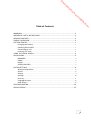 2
2
-
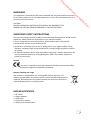 3
3
-
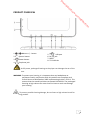 4
4
-
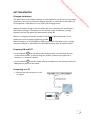 5
5
-
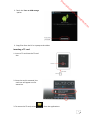 6
6
-
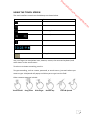 7
7
-
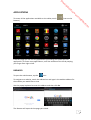 8
8
-
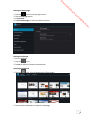 9
9
-
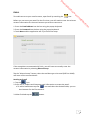 10
10
-
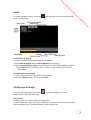 11
11
-
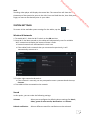 12
12
-
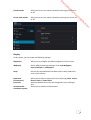 13
13
-
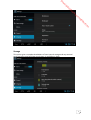 14
14
-
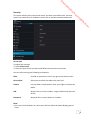 15
15
-
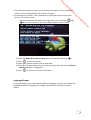 16
16
-
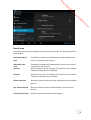 17
17
-
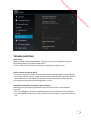 18
18
-
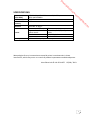 19
19
-
 20
20
-
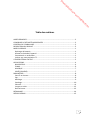 21
21
-
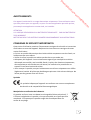 22
22
-
 23
23
-
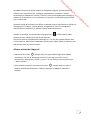 24
24
-
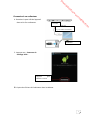 25
25
-
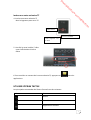 26
26
-
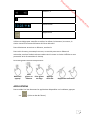 27
27
-
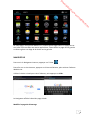 28
28
-
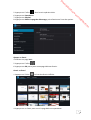 29
29
-
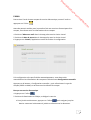 30
30
-
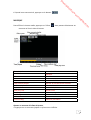 31
31
-
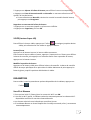 32
32
-
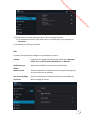 33
33
-
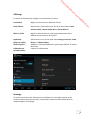 34
34
-
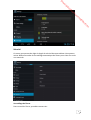 35
35
-
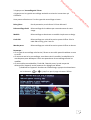 36
36
-
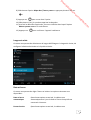 37
37
-
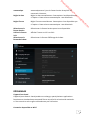 38
38
-
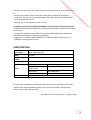 39
39
-
 40
40
-
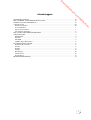 41
41
-
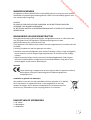 42
42
-
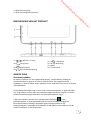 43
43
-
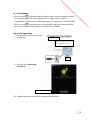 44
44
-
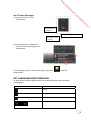 45
45
-
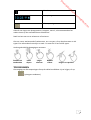 46
46
-
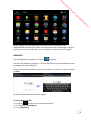 47
47
-
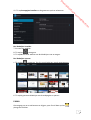 48
48
-
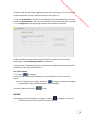 49
49
-
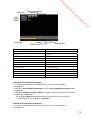 50
50
-
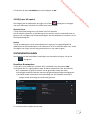 51
51
-
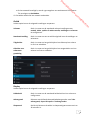 52
52
-
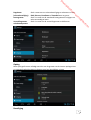 53
53
-
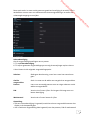 54
54
-
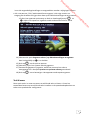 55
55
-
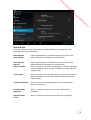 56
56
-
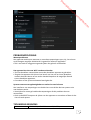 57
57
-
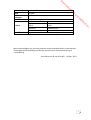 58
58
-
 59
59
-
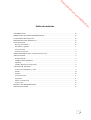 60
60
-
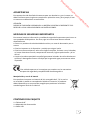 61
61
-
 62
62
-
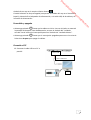 63
63
-
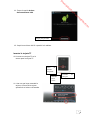 64
64
-
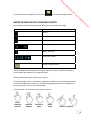 65
65
-
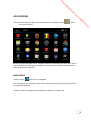 66
66
-
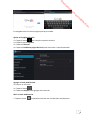 67
67
-
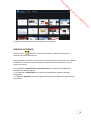 68
68
-
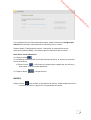 69
69
-
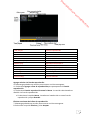 70
70
-
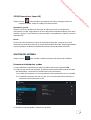 71
71
-
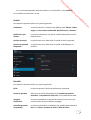 72
72
-
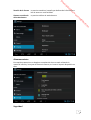 73
73
-
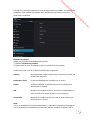 74
74
-
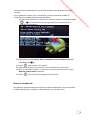 75
75
-
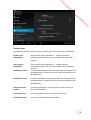 76
76
-
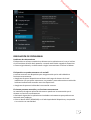 77
77
-
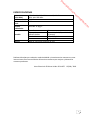 78
78
-
 79
79
-
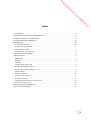 80
80
-
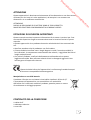 81
81
-
 82
82
-
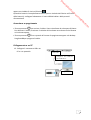 83
83
-
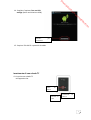 84
84
-
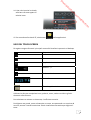 85
85
-
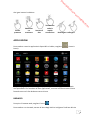 86
86
-
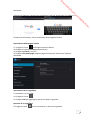 87
87
-
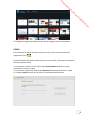 88
88
-
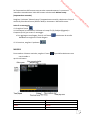 89
89
-
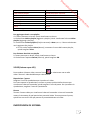 90
90
-
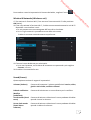 91
91
-
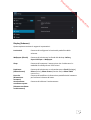 92
92
-
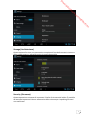 93
93
-
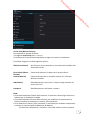 94
94
-
 95
95
-
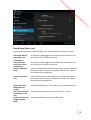 96
96
-
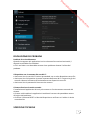 97
97
-
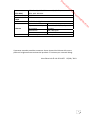 98
98
-
 99
99
-
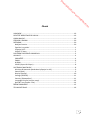 100
100
-
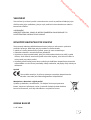 101
101
-
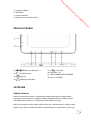 102
102
-
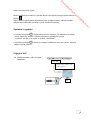 103
103
-
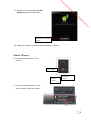 104
104
-
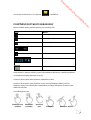 105
105
-
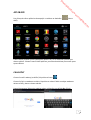 106
106
-
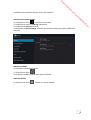 107
107
-
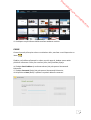 108
108
-
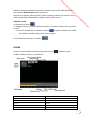 109
109
-
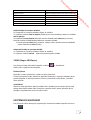 110
110
-
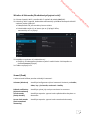 111
111
-
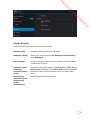 112
112
-
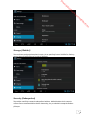 113
113
-
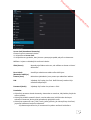 114
114
-
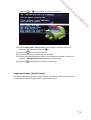 115
115
-
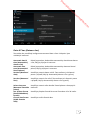 116
116
-
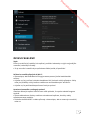 117
117
-
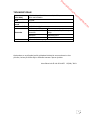 118
118
-
 119
119
-
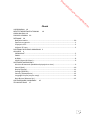 120
120
-
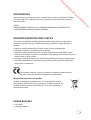 121
121
-
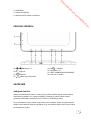 122
122
-
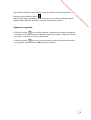 123
123
-
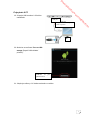 124
124
-
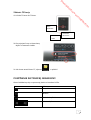 125
125
-
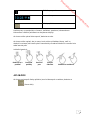 126
126
-
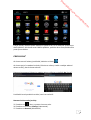 127
127
-
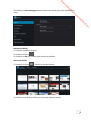 128
128
-
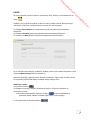 129
129
-
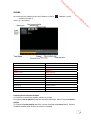 130
130
-
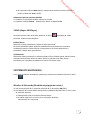 131
131
-
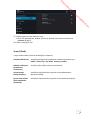 132
132
-
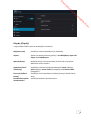 133
133
-
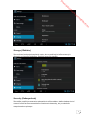 134
134
-
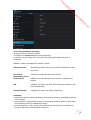 135
135
-
 136
136
-
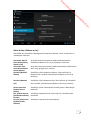 137
137
-
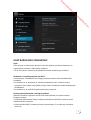 138
138
-
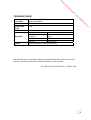 139
139
-
 140
140
-
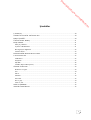 141
141
-
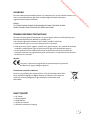 142
142
-
 143
143
-
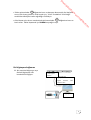 144
144
-
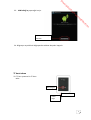 145
145
-
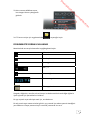 146
146
-
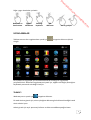 147
147
-
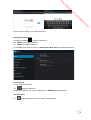 148
148
-
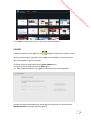 149
149
-
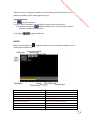 150
150
-
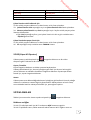 151
151
-
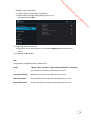 152
152
-
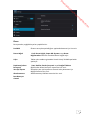 153
153
-
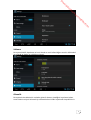 154
154
-
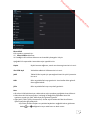 155
155
-
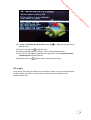 156
156
-
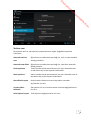 157
157
-
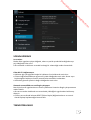 158
158
-
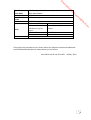 159
159
in altre lingue
- English: IT Works TM803 User manual
- français: IT Works TM803 Manuel utilisateur
- español: IT Works TM803 Manual de usuario
- Nederlands: IT Works TM803 Handleiding
- slovenčina: IT Works TM803 Používateľská príručka
- čeština: IT Works TM803 Uživatelský manuál
- Türkçe: IT Works TM803 Kullanım kılavuzu
Documenti correlati
Altri documenti
-
Trevi Kid Tab 9 Manuale utente
-
Lexibook L'Homme Moderne Manuale utente
-
PURE Jongo S3 Guida utente
-
LG GD510 Manuale utente
-
LG LG GD510 Twilight Manuale utente
-
Trevi MiniTab 3G S8 Manuale utente
-
Trevi 0T78GQ01 Manuale utente
-
LG KC550.ADEUBK Manuale utente
-
AudioSonic TL-3497 Manuale del proprietario
-
LG LGV700.AHKGBK Manuale utente